更新时间:2023-09-24
excel下拉选择项怎么设置?最近有小伙伴们在后台私信小编关于excel下拉选项框如何进行设置的问题。那这个问题要如何解决呢?还不清楚的小伙伴们不用担心,小编这就带来了解决方法,希望可以给到大家帮助呀,那一起来看看具体的设置方法吧!

1、启动Excel,选中一个单元格,单击菜单栏--数据--数据验证--数据验证。

2、这时就弹出一个界面,相信大家已经很熟悉了,将允许中选为序列,在下方来源中填写数据,之间用英文状态下的逗号隔开。
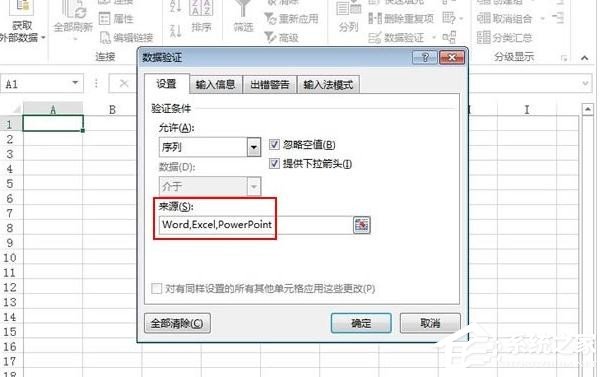
3、可以看到刚才的单元格右侧出现了一个箭头。
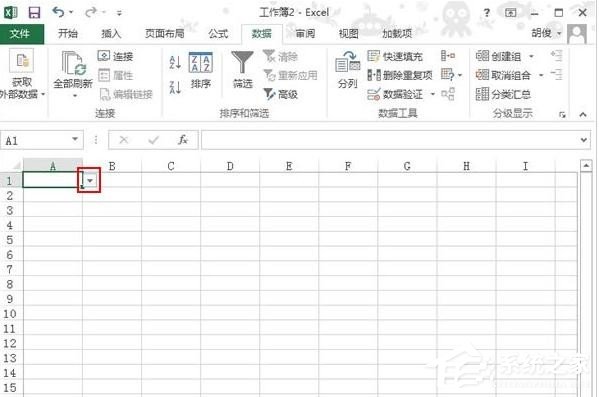
4、点击这个箭头就可以选择刚才输入进去的数据了。

5、同样的,利用单元格填充的方法也可以将这个箭头填充到其他单元格。
以上就是excel下拉选择项的设置方法,希望可以帮助到大家。
最新文章
excel下拉选择项怎么设置excel下拉选择项的设置方法
2023-09-24如何完全卸载2345王牌输入法卸载2345王牌输入法的方法
2023-09-24我的世界hmcl启动器启动失败怎么办我的世界hmcl启动器启动失败的解决方法
2023-09-24win10我的电脑图标怎么调出来win10我的电脑图标调出来的方法分享
2023-09-24WPS屏幕录制怎么用WPS屏幕录制功能使用方法(附屏幕录制功能用不了的解决方法!)
2023-09-24我的世界hmcl启动器非正常退出怎么办游戏非正常退出的解决方法
2023-09-24谷歌浏览器打开就是百度怎么关闭谷歌浏览器打开为什么是百度
2023-09-24百度网盘文件怎么以文件形式发送给别人
2023-09-23百度网盘下载的文件在哪 百度网盘下载的文件保存位置介绍
2023-09-23百度网盘网页版入口_百度网盘网页版地址分享
2023-09-23发表评论